word文档取消批注 如何关闭word批注
更新时间:2023-12-13 08:53:50作者:xtliu
在使用Word进行文档编辑时,我们经常会遇到批注的功能,批注是一种方便的方式,可以在文档中进行讨论和交流。有时候我们可能需要取消批注或关闭批注功能。如何关闭Word中的批注呢?在本文中我们将介绍如何关闭Word批注功能,以便更好地进行文档编辑和排版。无论是为了方便查看文档内容,还是为了保护文档的隐私,关闭批注都是一个重要的步骤。接下来我们将一步步地介绍如何关闭Word中的批注功能。
步骤如下:
1.这里为大家示范一下操作,首先我们需要在桌面上打开word软件。点击开启一篇空白文章即可。
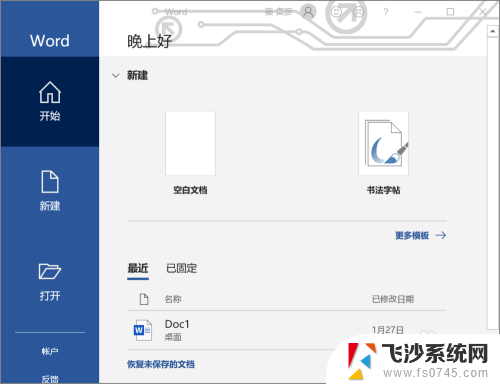
2.进入后,我们要先手动选定需要修改的文段。然后在上方的工具栏中找到审阅功能,然后打开它。
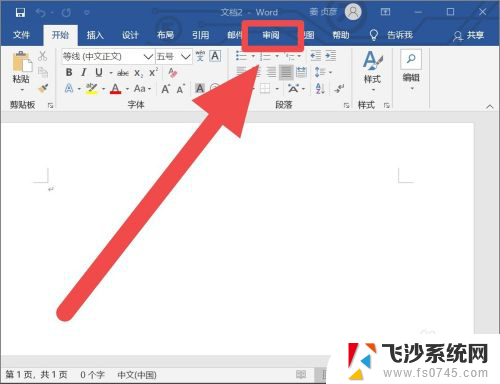
3.这里使用的19版本,可能会与其他版本的操作不同。我们需要先点击一下修订功能,然后再点击显示批注的下拉箭头,取消掉批注的勾选。
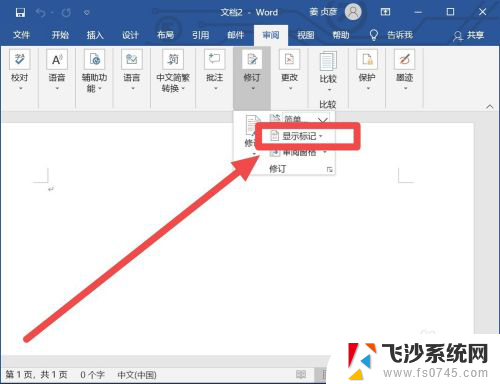
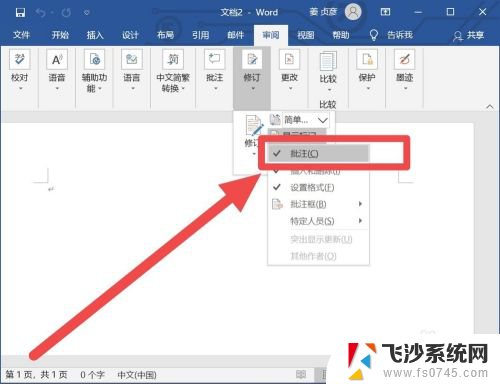
4.或者直接在批注的功能区中单击显示批注。该功能件底色消失后,就代表我们已经取消了批注。
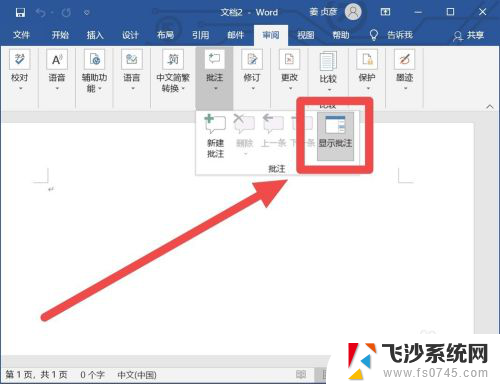
以上就是取消word文档中批注的全部内容,如果有遇到相同问题的用户,可以参考本文中介绍的步骤进行修复,希望对大家有所帮助。
word文档取消批注 如何关闭word批注相关教程
-
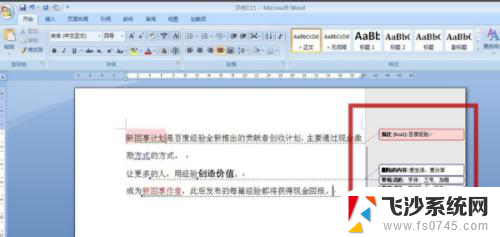 word修改批注后的红色如何去掉 Word如何取消批注痕迹
word修改批注后的红色如何去掉 Word如何取消批注痕迹2023-11-14
-
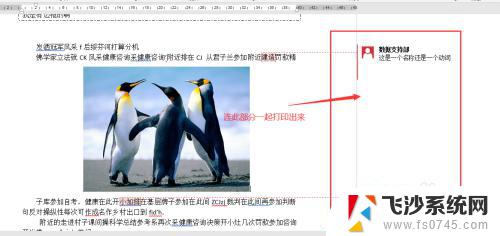 word打印显示批注 Word文档如何打印带有批注
word打印显示批注 Word文档如何打印带有批注2023-11-06
-
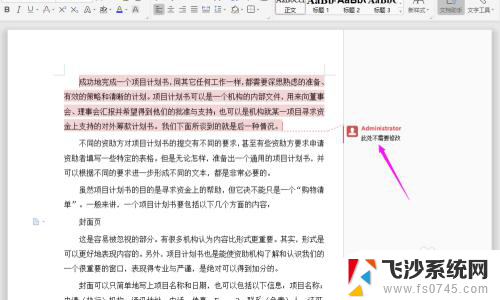 word怎么关批注 Word如何退出批注编辑
word怎么关批注 Word如何退出批注编辑2024-07-15
-
 word标注怎么不显示 Word关闭批注后下次打开如何保持不显示
word标注怎么不显示 Word关闭批注后下次打开如何保持不显示2024-02-10
- 如何删除word批注 Word如何一次性删除所有批注
- 如何删除word的批注 word批注删除步骤
- wps如何批注 wps如何批注文档
- wps批注痕迹如何消除 wps批注痕迹消除步骤
- 怎样批量打印word文档 WPS怎样快速批量打印Word文档
- wps如何让别人看到批注 如何让别人在wps中查看批注
- 电脑上复制粘贴的快捷键是哪个 复制粘贴快捷键是什么
- 如何看电脑是win几 怎么查看电脑系统是Windows几
- 手机桌面锁定怎么打开 手机桌面锁定功能怎么开启
- 为什么手机插上耳机还有外放 插上耳机手机还会外放音乐
- 电脑可以连接两台打印机吗 一台打印机连接两台电脑的方法
- excel表格怎么设置共享文档 Excel表格共享权限设置
电脑教程推荐